Clique em Ferramentas, depois em Configurações de Conta.
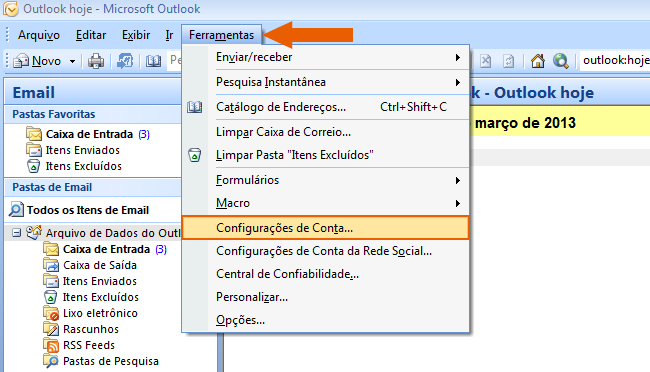
Aparecerá a tela Configurações de Conta. Na guia Email clique em Novo.
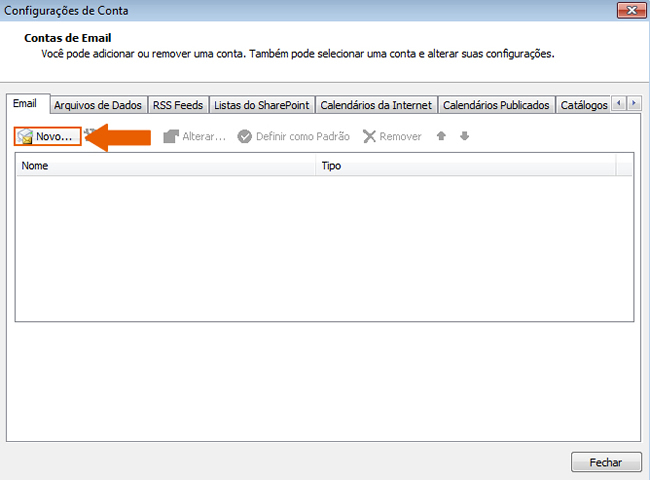
Em Adicionar Nova Conta de Email, Marque a opção Definir manualmente as configurações do servidor ou tipos de servidor adicionais, e depois clique no botão Avançar.
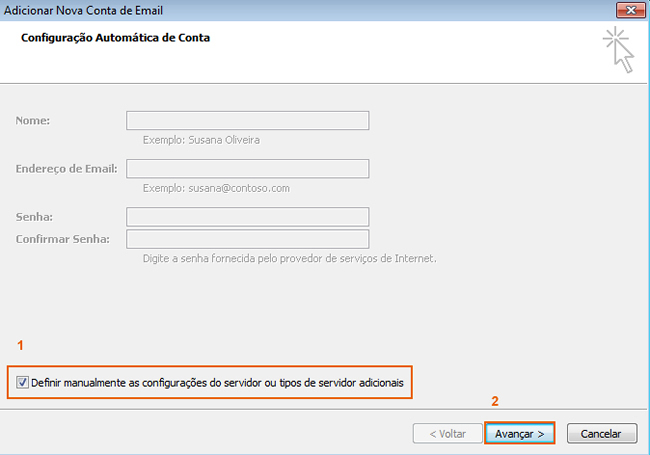
Em Escolher Serviço de Email, escolha a opção Email da Internet, e clique sobre o botão Avançar.
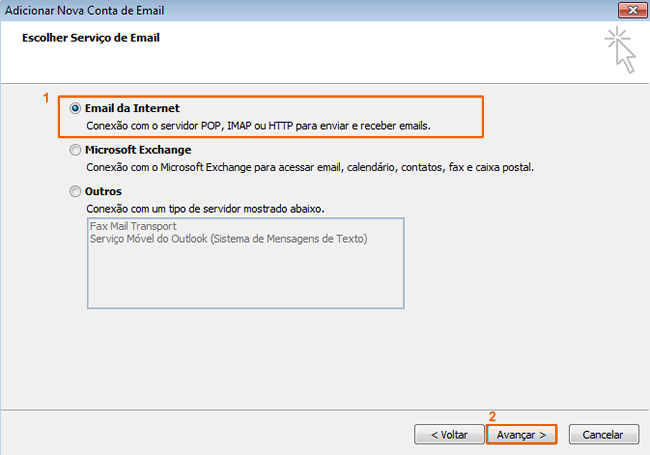
Preencha os campos:
- Nome: digite o seu nome.
- Endereço de e-mail: seu e-mail completo.
- Tipo de Conta: Selecione IMAP.
- Servidor de entrada de emails: digite imap.seudominio.com.br
- Servidor de saída de emails (SMTP): digite smtp.seudominio.com.br
- Nome de usuário: digite seu e-mail completo.
- Senha: digite a senha da conta.
- Em seguida “Clique” no botão Mais configurações.
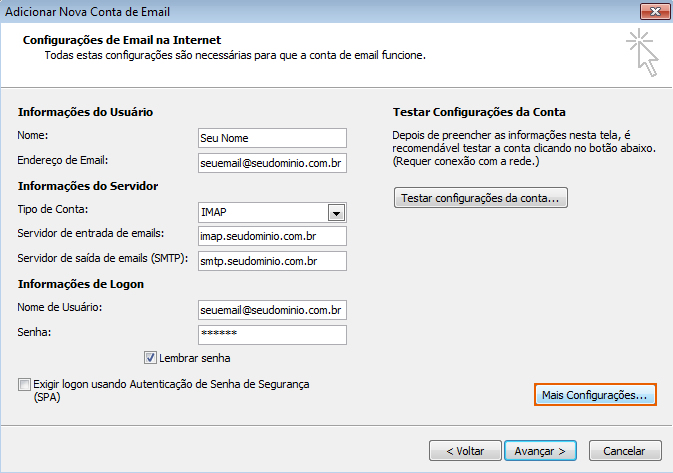
Clique na guia Servidor de saída e habilite a opção Meu servidor de saída (SMTP) requer autenticação e Usar mesmas config. do servidor de email de entrada.
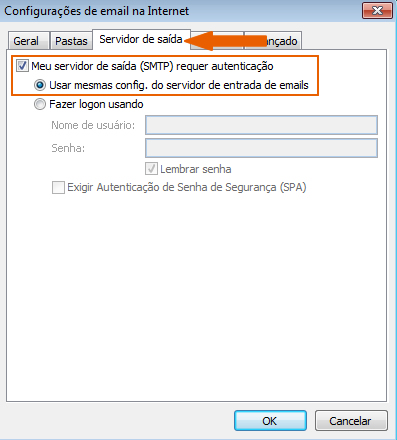
Clique na guia Avançado e altere a porta:
- Servidor de saída (SMTP) para 587.
- Clique em OK.
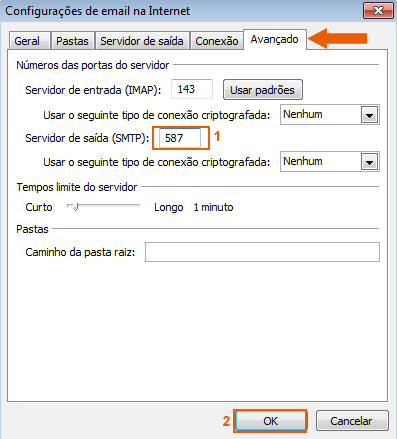
Clique no botão Avançar para finalizar a criação de sua conta.
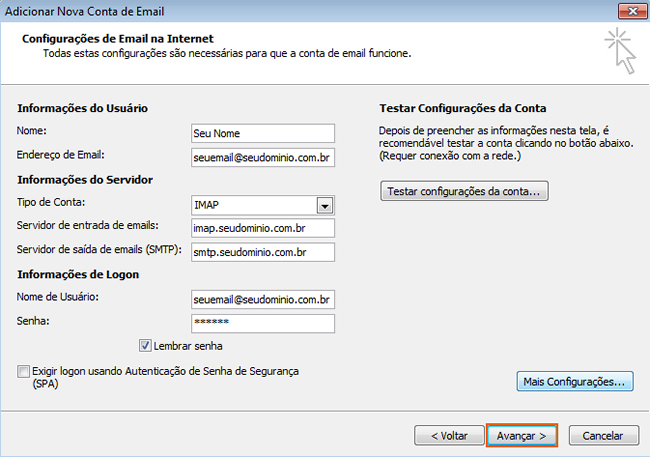
Basta clicar no botão Concluir, para concluir a configuração da conta.
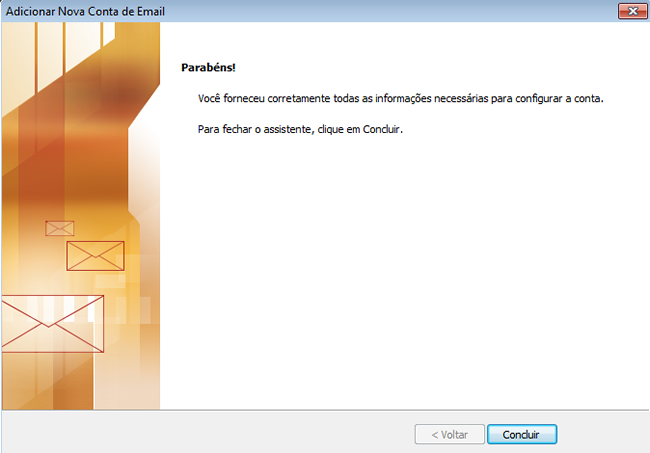
Tudo Pronto! Sua conta foi configurada com êxito.